标签:
一、运行机制
Java源程序经过编译器编译成平台无关的字节码,字节码由虚拟机解释执行,虚拟机将每一条要执行的字节码发送给特定平台的解释器,解释器将其翻译成相应平台上的机器码,然后运行在该平台上,又由于运行时依然保留了解释这样就保证了Java程序能跨平台了。Java是一种介于编译型语言与解释型语言之间的一门强类型的语言,所谓编译型语言,像c/c++等运行时只需编译,无需解释,而且只能在特定运行在特定平台上;而解释型语言就是每次运行时,经过解释器负责翻译成特定平台的机器指令,每次运行时,都需要经过一次解释。所以说Java的跨平台型主要得益于它的虚拟机。
二、JDK安装
我使用的系统的Win7 64位的旗舰,下载的是jdk 1.7.0,下面是安装、环境变量的配置、验证的过程:
1、安装JDK 选择安装目录安装过程中会出现两次 安装提示 。第一次是安装 jdk ,第二次是安装 jre 。两次安装都安装在同一个java文件夹中的不同文件夹中,如图1-1所示:
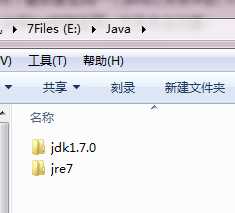
图1-1
2、安装jdk可以随便选择安装目录把默认安装目录 \java 之前的目录修改即可,安装完成jdk后,我们还要继续安装jre,jre的安装目录必须要和jdk安装在同一父目录,在这里请注意,如果无安装目录要求,可全默认设置,不需要做任何修改,可以直接点下一步。安装步骤如图1-2所示:
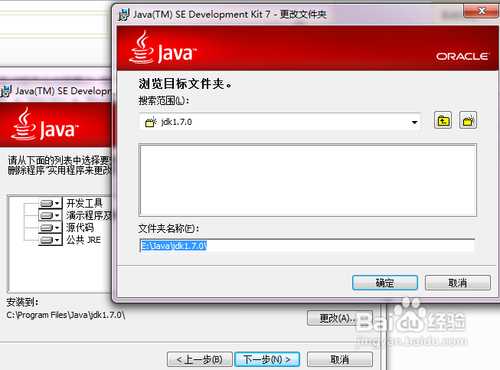
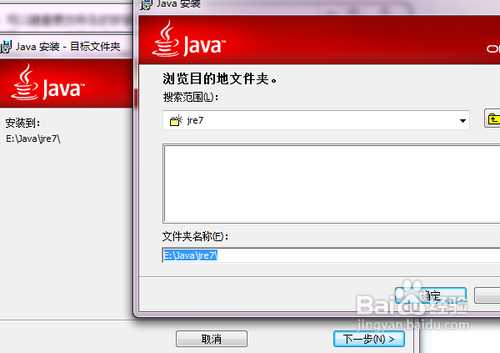
图1-2
3、jdk和jre安装完成以后,需要我们手工进行一下环境变量的配置,配置的过程如图1-3所示:
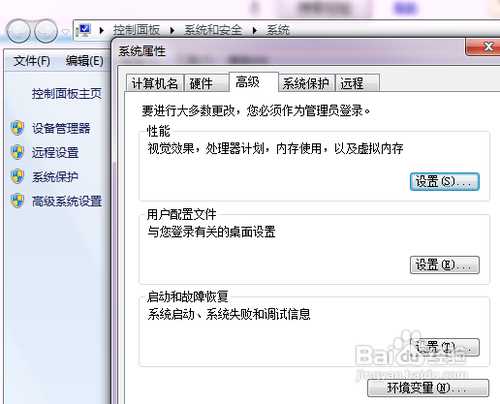
图1-3
4、在环境变量中新建一个系统变量 JAVA_HOME,变量值填写jdk的安装目录( D:\Java\jdk1.7.0)
5、配置Path环境变量,在系统环境变量中找到Path环境变量,并编辑,在Path环境的变量值添加%JAVA_HOME%\bin;%JAVA_HOME%\jre\bin;(注:变量值后面的分号一定要注意填写的格式),如图1-4所示:
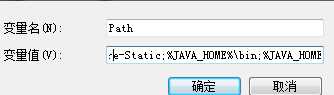
图1-4
6、在系统变量再新建一个CLASSPATH环境,变量值为 .;%JAVA_HOME%\lib;%JAVA_HOME%\lib\tools.jar,如图1-5所示,配置完成以后,配置过程就算配置完了。
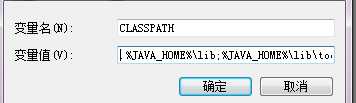
图1-5
7、检验是否配置成功 运行cmd 输入 java -version(注:变量之间用空格隔开),如图1-6所示,验证完成以后,如果出现如图所示的信息,就是配置成功,如果没有,则配置失败。

图1-6
标签:
原文地址:http://www.cnblogs.com/SunliangzeSmile/p/4845855.html